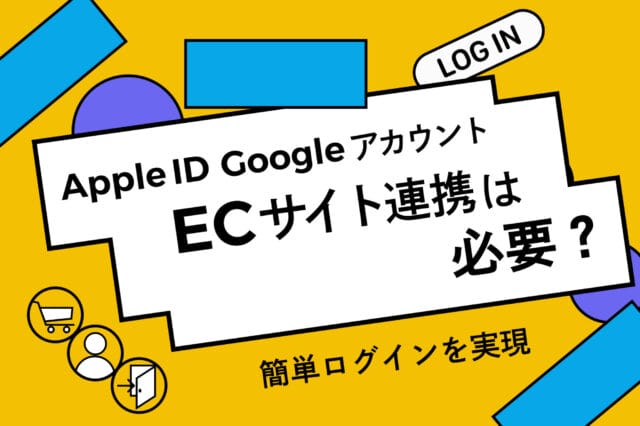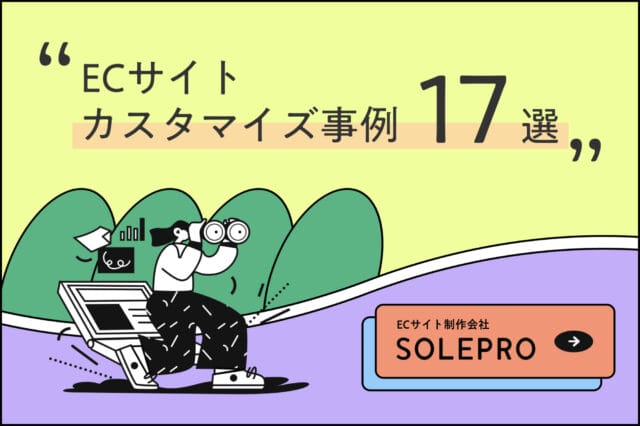2018-10-20
アクセス解析しっかりと設定出来てますか? チェックしてほしい5つの設定
見させて頂くお客さまの7割以上が設定ミスにより間違ったデータを元に今まで運用していた!!ということが起こってしまってます。
設定が間違ったまま、施策を打っていても目標設定した利益に大きなズレが出てしまうことは当然ですよね。そこで、今回は多く見られる設定のミスや抜けについて、書かせて頂こうと思います。

アクセス解析がWEB運営(ECサイトは特に)に重要なことは、皆さんご存知かと思います。
GoogleAnalyticsを導入し、諸々設定して運用されているケースが多いと思いますが、中にはプロの外注先さんに設定を依頼されていたり、アクセス解析のコンサルティングを依頼し、毎月報告を受けておられる会社もございます。
弊社ソレプロでアクセス解析のサポートをさせて頂く場合、まず、当然のようにアナリティクスのデータを共有頂き拝見させて頂くのですが、かなりの確率でしっかり設定できていないケースに遭遇します…
悲しいですが、プロを名乗っておられる外注さんに依頼しているケースでもしっかりと設定できていないことが多々あります。。
広告コンサルティングの業者さんが来られて、アナリティクスのデータを鵜呑みにし、「御社なら広告費をアップすれば確実に利益を倍にできます!」と言われました!というお客様のアナリティクスの設定とデータを拝見させて頂いたら、しっかりと設定されておらず、実際のデータのCVRが1/10以下だった。。という話も、笑いごとではなくあります。
★まずはここを確認!
アナリティクスの設定がしっかり出来ているかチェック編
① .「行動→サイトコンテンツ→すべてのページ」を確認
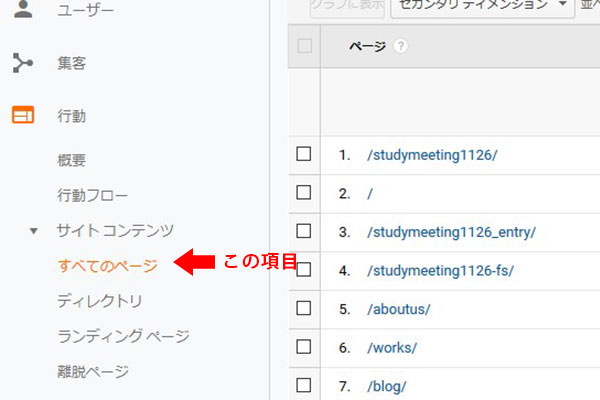
まずは、お客様が見ている全てのページがこの欄に表示されているかを確認しましょう。
ここを見た時に、おそらく見られているだろうな~と思われるページが表示されていない場合は要注意!
タグがしっかり貼られていない、もしくは、間違ったコードが貼られている場合があります。
たまに、トップページ(通常 / スラッシュ で表示される)が無い、なんて事もあります・・・マジで。
上記のような場合は、サイト内の全てのページにアナリティクスの有効なタグがしっかりと設置されているかの確認が必要です。
② .「行動→サイトコンテンツ→ランディングページ」を確認
①で見た「すべてのページ」の下に「ランディングページ」という項目がありますので、ここを見てみましょう。
この欄には、お客様が最初に訪れているページが表示されます。
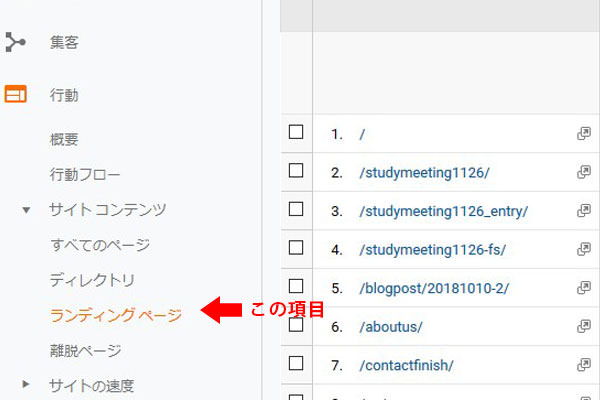
ECサイトでよくあるケースは、この欄にカートシステムの中のURLが上がってきている場合は要注意!!
例: -/XXXXXXXX.com/cart.php? や ?mode=cart_inn&tid=3 等・・・
商品ページも経由せずに、いきなりお買い物カゴの中にお客さんが落ちてくるなんて考えられない現象ですよね。
みなさんのお使いのカートの中のURLがどんな記述になっているのかを確認し、ここに上がってきていないかを確認してみましょう。
カートシステムの中のURLが上がってきている場合、カートシステムに入ったあとのドメインが元のドメインと変わっているにもかかわらず、クロスドメイントラッキングという設定が出来ていないため、お買い物カゴの中等に移った際に、お客様のアクセスの流れが一回リセットされ、お客様がファーストセッションでお買い物カゴの中にランディングしてきたとカウントされてしまっている状態です。
クロスドメイントラッキングは複数ドメインにわたるアクセスを一つのアクセスとし認識させ、その流れを読み取るのに必要な設定です。
アナリティクスのコードの中に必要な情報を入れて設置し、トラッキングの除外ドメインを設定することで、正確な解析を出来るようにするものです。
③ .「コンバージョン→eコマース→概要」を確認
ECサイトの場合最終的に商品購入までたどり着いた人を計測することは重要です。
ほとんどのカートシステムの場合、この欄にデータを吐き出す設定をしてくれます。
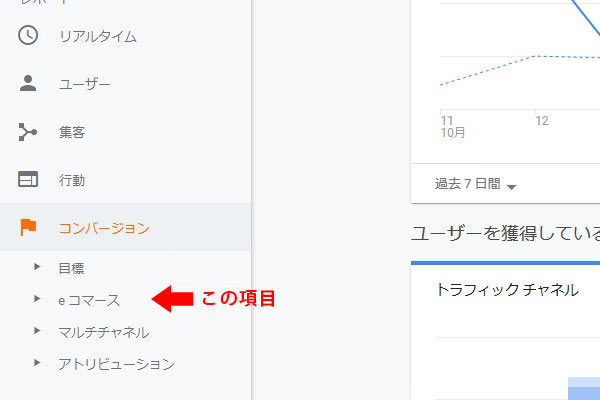
この欄に何も表示されていない場合、eコマースの設定が上手くできていません。
アナリティクス側、カートシステム側の両方で設定がしっかりできているか、確認が必要です。
「管理→eコマースの設定」を確認してみましょう。
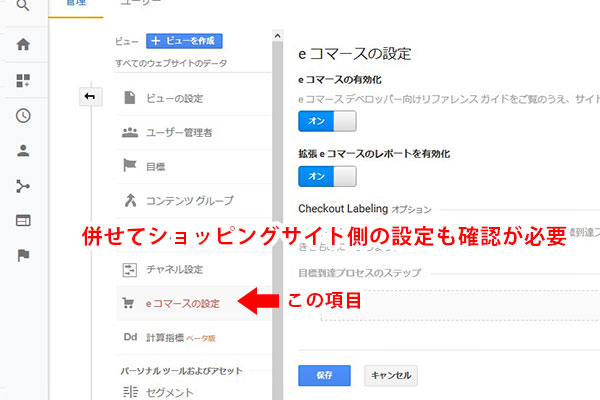
しっかりとコードが入っていて、設定もできているのに、うまく計測されていない場合は以下のことも考えられます。
Googleのアナリティクスにはいくつかの種類があります。
- 第3世代 GaTAG(非同期タグ) ga.js
- 第4世代 ユニバーサルアナリティクスタグ analytics.js
- 第5世代 グローバルサイトタグ gtag.js
現在アナリティクスで推奨されているのが、第5世代のグローバルサイトタグです。
但し、カートシステムによっては、第4世代の analytics.js を設置するように案内されているところもあります。
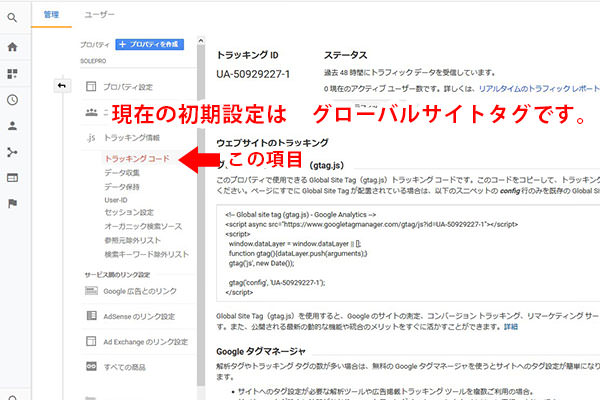
注意して確認してみてくださいね。
④ .「ビューのフィルター設定(2つ以上のドメインに同じタグを設置している場合や、ショッピングカート運用の場合など)」を確認
複数ドメインにわたり、一つのアナリティクスタグで統合管理される場合は、クロスドメイントラッキングの設定の際、アナリティクスのビューのフィルター設定で、解析結果にドメインまで表示されるよう、フィルターを掛ける必要があります。
例えば、solepro.jp と blog.solepro.jp に同じタグを設置して、統括管理するとします。
ビューにフィルターを設置しない場合、 solepro.jp/ も blog.soleprop.jp/ も両方同じ / で集計されてしまいます。
当然、正確な解析が出来なくなります。
カートシステムをお使いの場合も同じことになりますので十分注意が必要です。
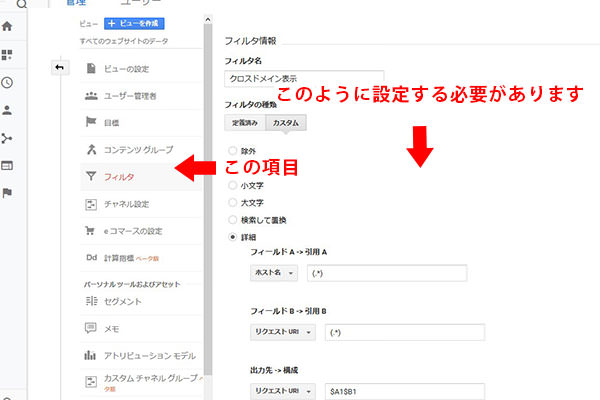
⑤ .「ユーザー属性」と「インタレストカテゴリ」の有効化
サイトに来たお客様の性別、年齢、興味の範囲などをGoogleから教えてもらえるようにしておいた方が良いですね。
そのためには簡単な設定が必要です。これも必須にしておいてください。
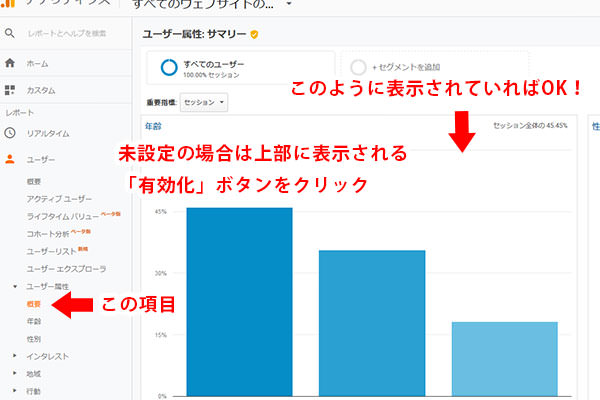
最後に追加として、アナリティクスとサーチコンソールはセットで設定してください。
その方が、解析も正確になりますし、後の運用でいろいろと便利です。
今回は、お客様のサイトのアナリティクスを見させて頂くときに、最初にざっと見るところを羅列してみました。
解析自体はもっと複雑にいろいろと設定をし、動きを見ていくのですが、まずはしっかり計測できる状態になっているのか?が非常に大事なので、記事にさせてもらいました。
自社のサイトが気になる方は、一度、確認してみて頂けたらと思います。
弊社ソレプロでは、アナリティクスについての設定や解析のサポートも承っておりますので、ご相談はいつでもどうぞ!!

writer
やまもと みつひろ
代表取締役専務
カテゴリー : 制作・運営のこと
新着記事
-
2024.10.15
-
2024.10.02
-
2024.09.27
-
2024.09.19